怎么开流量热点 手机流量怎么开热点分享
更新时间:2023-03-14 18:38:49作者:haoxt
现在手机流量套餐越来越大了,十几个G甚至几十个G的手机流量基本不用担心用完,同时我们还可以开启wifi热点来分享给别人。许多用户还不知道怎么开流量热点,其实手机开wlan热点的方法不难,只需要简单的几个操作,就可以开启。下面就来学习下手机流量怎么开热点分享的方法。
解决方法:
1.打开手机找到,“设置”app。
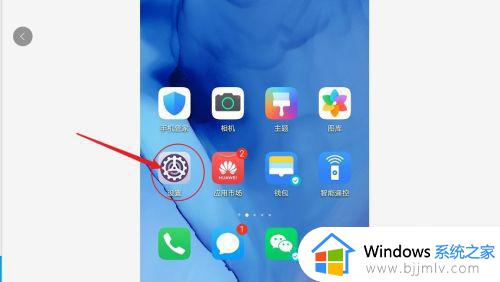
2.在“设置”列表里找到“移动网路”并进入。
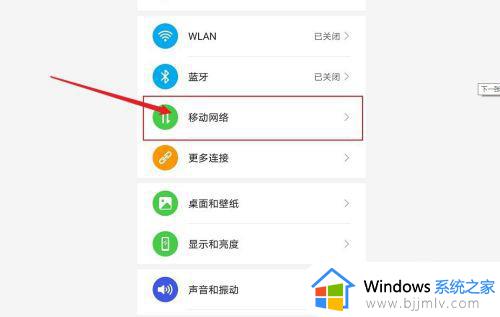
3.在“移动网络”列表里找到“移动网络共享”选项,选择进入。
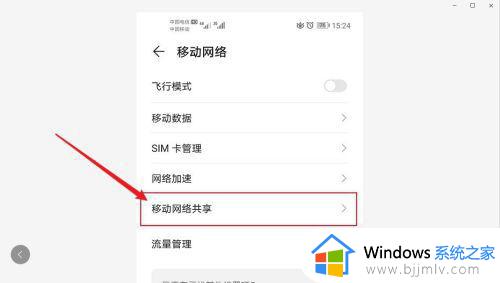
4.这时候我们就可以看到“便携式WLAN热点”,选择进入“便携式WLAN热点”。

5.此演示手机为 Honor V20 拖动按钮打开,从“热点”里进入“配置WLAN热点”。
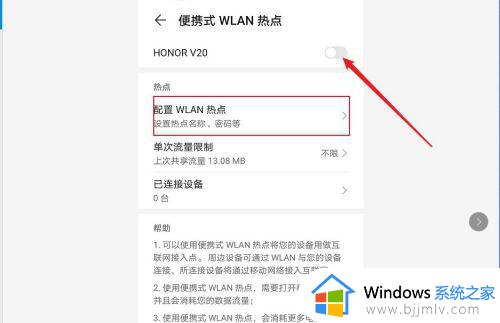
6.我们可以设置“网络名称”也叫SSID,默认名称为手机型号。“加密类型”可设置为无密码,但是一般建议使用默认,密码设置完毕可点击后面小眼睛查看。最后确定。
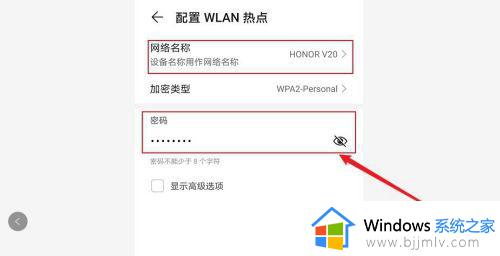
7.这时候我们打开电脑或者其他可以连接WiFi的设备,就可以看到手机共享的热点了。输入密码就可以上网了。
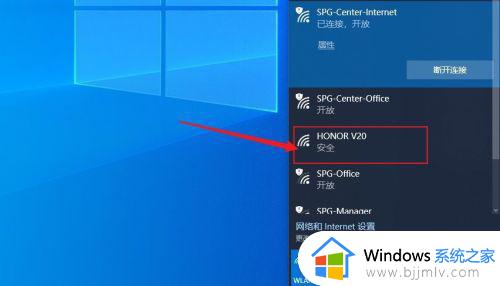
以上就是怎么开流量热点分享的方法,如果你家里断网了,需要开手机热点来使用,就可以参考上面的步骤来开启wifi热点信号,希望对大家有帮助。
怎么开流量热点 手机流量怎么开热点分享相关教程
- 开热点怎么开 电脑怎么打开热点
- 如何连接手机热点共享网络 电脑怎么连接手机热点共享网络
- 怎么用电脑开wifi热点 电脑连接wifi怎么开热点
- lenovo电脑怎么开热点 联想电脑开热点的方法
- windows移动热点怎么开启不了 windows移动热点无法打开解决方法
- 电脑上的热点怎么打开 电脑热点如何打开
- 电脑怎么开启热点 如何开启电脑热点功能
- 怎么用电脑连接手机的热点 台式电脑怎么连接手机热点上网
- windows无法连接手机热点是怎么回事 windows电脑连接不了手机热点如何修复
- 手机的热点无法连接给电脑怎么办 电脑突然间连不上手机热点处理方法
- 惠普新电脑只有c盘没有d盘怎么办 惠普电脑只有一个C盘,如何分D盘
- 惠普电脑无法启动windows怎么办?惠普电脑无法启动系统如何 处理
- host在哪个文件夹里面 电脑hosts文件夹位置介绍
- word目录怎么生成 word目录自动生成步骤
- 惠普键盘win键怎么解锁 惠普键盘win键锁了按什么解锁
- 火绒驱动版本不匹配重启没用怎么办 火绒驱动版本不匹配重启依旧不匹配如何处理
热门推荐
电脑教程推荐
win10系统推荐